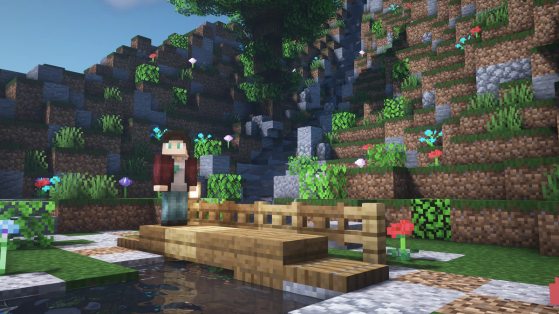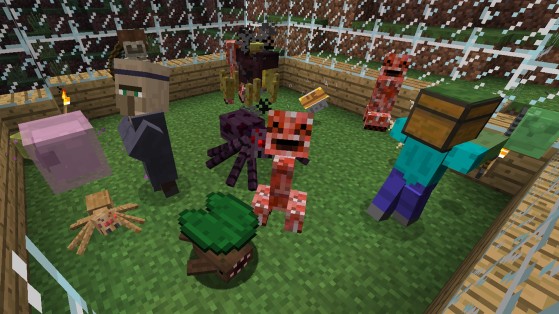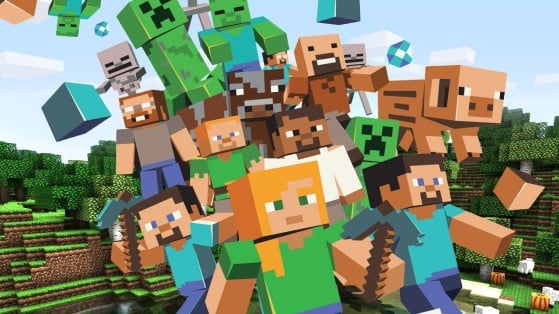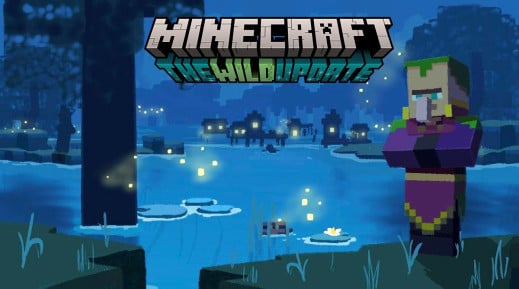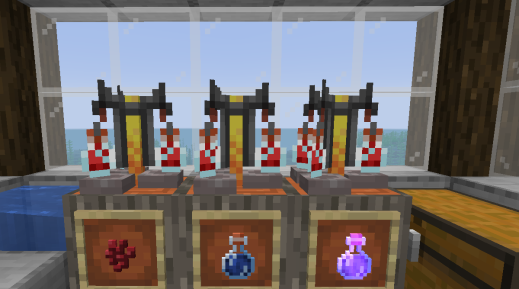Se você já ouviu falar de Minecraft e quer jogar criando seu universo cúbico com os amigos, será preciso criar e configurar seu próprio servidor. Mesmo que pareça complicado à primeira vista, não é preciso nenhuma habilidade de programação para poder construir o mundo dos sonhos.
Instalação do servidor
Passo 1
Para começar, acesse o site oficial do Minecraft na página de downloads. Quando estiver lá, basta clicar no link que mostra "minecraft_server.1.18.2.jar".
Dica: Crie uma pasta onde você salvará este arquivo. Outros aparecerão durante a criação do seu servidor e será muito mais fácil encontrá-los se você fizer isso, principalmente quando tiver que alterar determinados parâmetros.
Passo 2
Dê um duplo clique no arquivo e lá, como por mágica, você encontrará novos elementos. Encontre e abra "eula.txt" e substitua "false" por "true" na última linha.
Se você quer saber a utilidade dessa manipulação, é simplesmente uma maneira de especificar que você concorda com o EULA (End User License Agreement). O famoso termo de licença.
Finalmente, não se esqueça de salvar e sair do bloco de notas. Em seguida, reinicie seu servidor clicando duas vezes em "server.jar".
Passo 3
Lá, você deve encontrar logicamente muitas informações sobre o lançamento do seu servidor. Se você não entendeu nada, não entre em pânico!
Você deverá ver uma mensagem importante informando: "para iniciar o servidor com mais ram, inicie-o como "java -Xmx1024M -Xms1024M -jar minecraft_server.jar". O console simplesmente diz para você forçar o java a executar minecraft_server.jar com 1024 MB de memória padrão e 1024 MB de memória máxima.
Se você tiver uma capacidade de RAM maior, é bem possível executá-lo indicando estes parâmetros: java –Xmx2048M –Xms2048 -jar minecraft_server.jar
No entanto, evite alocações de RAM muito altas se desejar executar todos os aplicativos necessários. Não seja muito ganancioso!
Passo 4
Apesar da etapa anterior, o console ainda está aberto. Na zona de entrada no canto inferior direito, escreva "stop" e valide a alteração antes de fechar esta janela.
Para reiniciar seu servidor, faça-o com a ajuda do arquivo "server.bat". Isso permitirá que você o abra com suas próprias configurações de alocação de RAM especificadas acima.
O arquivo de configuração
Agora clique em "server.properties" que você abrirá com o bloco de notas. Nem tudo lhe interessa no momento. Para ter um servidor básico, configure-o assim:
- #propriedades do servidor Minecraft
- #Qua Mar 03 16:00:00 CET 2021
- permitir-nether=true
- nome-nível=mundo
- permitir-voo=false
- habilitar-consulta=false
- porta do servidor=25565
- enable-rcon=false
- nível-semente=
- servidor-ip=
- lista branca=false
- spawn-animals=true
- modo online=true
- pvp=true
- dificuldade=1
- modo de jogo=0
- max-jogadores=20
- spawn-monstros=true
- distância de visualização = 10
- motd=Um servidor de Minecraft
Quando terminar, seu servidor estará disponível com suas próprias configurações. Você e seus amigos agora podem acessá-lo. Mas ainda não está terminado.
Personalização do servidor
Para fazer isso, você precisará importá-lo para o arquivo criado em sua área de trabalho. Isso se você seguiu nosso conselho no início do artigo.
Crie uma pasta especial que você pode nomear como "mundo" ou "meumundo", por exemplo. Em seguida, pressione as teclas Windows e R simultaneamente . Uma janela 'Executar' é exibida. Em seguida, digite "%appdata%/.minecraft" que abrirá uma nova janela.
Todos os dados do jogo são armazenados lá. Então vá para o arquivo "save" para encontrar o backup que você vai usar para o seu novo servidor. Copie-o e cole-o em seu arquivo "servidor". Seu mapa agora está disponível em seu multi-servidor!
Por padrão, seu servidor procurará a pasta "world" ou "myworld". A opção mais fácil de seguir é:
- No arquivo "server.properties" existe uma linha chamada " level-name=world ". Simplesmente mude para o nome da pasta que você copiou anteriormente, então escolha "world" ou "myworld" (ou outra coisa dependendo do que você escolheu).
Convidar amigos para o servidor
Agora que seu servidor está ativo, é possível convidar todos os seus amigos. Se vocês estiverem próximos um do outro, seus amigos podem se conectar à sua rede local (LAN) usando seu endereço IP local, que eles indicarão no endereço do servidor.
Se este não for o caso, você precisará configurar seu modem de internet. Direcione seu arquivo de configuração para "server-port". Lá você verá os números "25565" que correspondem à porta usada em seu servidor para enviar e receber dados relacionados ao jogo.
Esteja ciente de que esses dados são bloqueados por padrão. Para remediar isso, você terá que se conectar à interface de gerenciamento de modem no menu "Gerenciamento de portas". Você pode assim autorizar a passagem de pacotes nesta porta e até especificar os endereços IP de seus amigos para maior segurança.
Feito isso, acesse este site para anotar o endereço IP público que é exibido lá. É esse endereço que você deverá comunicar aos seus amigos para que eles possam adicioná-lo à opção de jogo "multiplayer".
Dica: Se seus amigos não conseguirem entrar no seu servidor, tente desabilitar o firewall e o antivírus.
Agora você tem o básico para criar seu próprio servidor Minecraft. É uma versão simplificada, especialmente para ajudar iniciantes, mas você pode evoluir e tentar configurações mais ousadas conforme se acostuma com as mecânicas.